如何轻松将电脑与打印机连接:详细指南
学习文章要努力,但是不要急!今天的这篇文章《如何轻松将电脑与打印机连接:详细指南》将会介绍到等等知识点,如果你想深入学习文章,可以关注我!我会持续更新相关文章的,希望对大家都能有所帮助!

在现代办公环境中,打印机依然扮演着重要的角色。无论是打印文档、照片还是其他文件,能够顺利地将电脑与打印机连接,是办公效率的关键所在。这篇文章将为您提供一份详细的指南,帮助您轻松完成电脑与打印机的连接。
第一步:选择合适的打印机
在连接之前,首先要确保您拥有适合您需求的打印机。市场上有多种类型的打印机,包括墨盒打印机、激光打印机和热敏打印机等。选择时,您可以考虑以下几个因素:
打印需求:您需要打印的内容是文本还是图片?不同类型的打印机在不同场景下表现不一。 使用频率:如果您频繁打印,可能需要考虑购置一台速度更快、耐用性更强的打印机。 连接方式:打印机的连接方式有USB、有线网络和无线连接等,选择时要符合您电脑的接口及使用习惯。第二步:安装打印机驱动程序
在将电脑与打印机连接之前,您需要安装打印机的驱动程序。驱动程序是让电脑与打印机之间进行沟通的重要软件。以下是安装驱动程序的步骤:
访问打印机制造商的官方网站,找到适合您打印机型号的驱动程序。 下载驱动程序,并根据提示进行安装。在安装过程中,确保遵循每一步骤,避免遗漏任何重要的设置。 安装完成后,重启电脑以确保驱动程序正常运行。第三步:进行物理连接
完成驱动程序安装后,您需要将打印机与电脑进行物理连接。连接方式主要有如下几种:
USB连接:将USB电缆的一端插入打印机的USB端口,另一端插入电脑的USB端口。通常,系统会自动识别连接的打印机,并提示安装所需的驱动程序。 有线网络连接:如果打印机支持以太网连接,可以使用局域网电缆将其连接到路由器上。确保打印机与电脑在同一网络下。 无线连接:许多现代打印机都支持Wi-Fi连接。您可以通过打印机的控制面板选择无线网络,输入密码并连接。第四步:设置打印机为默认打印机
在连接完成后,建议将新连接的打印机设置为默认打印机。这将使您在进行打印时更加便捷。以下是设置的方法:
在Windows操作系统中,打开“设置”,选择“设备”,然后点击“打印机和扫描仪”。 在列表中找到您连接的打印机,点击它后选择“管理”,然后选择“设为默认打印机”。 在Mac系统中,打开“系统偏好设置”,点击“打印机和扫描仪”,选择您想要设为默认的打印机。第五步:进行测试打印
在完成以上步骤后,进行一次测试打印是非常重要的。这样可以确保打印机与电脑连接正常,且打印质量令人满意。您可以按照以下方式测试:
打开任意文档或图片,在文件菜单中选择“打印”。 确保选择的打印机是您刚连接的打印机。点击“打印”按钮来确认操作。 观察打印机是否正常工作,以及打印输出的质量是否符合您的预期。故障排除
在连接过程中,可能会遇到一些常见问题。以下是一些解决方案,帮助您顺利排除故障:
无法识别打印机:检查打印机是否接通电源,确保数据线连接牢固。如果是无线连接,确认打印机已连接到正确的Wi-Fi网络。 打印机无反应:尝试重启打印机和电脑,重新进行连接设置。如果问题依然存在,检查打印机的驱动程序是否为最新版本。 打印质量不佳:检查墨盒或纸张是否需要更换,确保打印机的设置与要打印内容的要求匹配。总结
将电脑与打印机连接并不是一项难事,通过上述步骤,您可以轻松完成这一操作。熟练运用这些知识,您将在以后的工作和生活中更加高效。在这个数字化的时代,打印机依旧是信息传递的重要工具,掌握连接技巧将为您的学习和工作带来便利。
谢谢您阅读完这篇文章,希望通过本指南,您能顺利地将电脑与打印机连接起来,提升打印效率。如有疑问,欢迎留言交流。
理论要掌握,实操不能落!以上关于《如何轻松将电脑与打印机连接:详细指南》的详细介绍,大家都掌握了吧!如果想要继续提升自己的能力,那么就来关注golang学习网公众号吧!
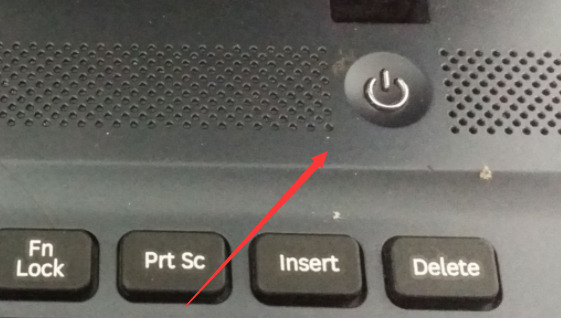 win7电脑识别usb设备失败怎么办 win7不能识别usb设备解决方法
win7电脑识别usb设备失败怎么办 win7不能识别usb设备解决方法
- 上一篇
- win7电脑识别usb设备失败怎么办 win7不能识别usb设备解决方法

- 下一篇
- 如何判断数据库中是否存在只包含 2 个苹果和 1 个香蕉的篮子?
-

- 文章 · 软件教程 | 31秒前 |
- 新硬盘不识别?Win10故障排查指南
- 300浏览 收藏
-

- 文章 · 软件教程 | 1分钟前 | 自动化 注释规范 Pboot插件API文档 API文档生成 pboot-doc-generator
- Pboot插件API文档生成工具使用教程
- 244浏览 收藏
-

- 文章 · 软件教程 | 2分钟前 |
- 淘宝特价版搜店铺方法详解
- 378浏览 收藏
-

- 文章 · 软件教程 | 5分钟前 |
- 微博网页版登录与浏览入口教程
- 167浏览 收藏
-

- 文章 · 软件教程 | 7分钟前 |
- Windows10启动项管理技巧分享
- 100浏览 收藏
-

- 文章 · 软件教程 | 13分钟前 |
- CAD表格制作与编辑技巧分享
- 375浏览 收藏
-

- 文章 · 软件教程 | 14分钟前 |
- 工作站安装配置教程与指南
- 466浏览 收藏
-

- 文章 · 软件教程 | 17分钟前 |
- 漫蛙Manwa2最新入口地址分享
- 122浏览 收藏
-

- 前端进阶之JavaScript设计模式
- 设计模式是开发人员在软件开发过程中面临一般问题时的解决方案,代表了最佳的实践。本课程的主打内容包括JS常见设计模式以及具体应用场景,打造一站式知识长龙服务,适合有JS基础的同学学习。
- 543次学习
-

- GO语言核心编程课程
- 本课程采用真实案例,全面具体可落地,从理论到实践,一步一步将GO核心编程技术、编程思想、底层实现融会贯通,使学习者贴近时代脉搏,做IT互联网时代的弄潮儿。
- 516次学习
-

- 简单聊聊mysql8与网络通信
- 如有问题加微信:Le-studyg;在课程中,我们将首先介绍MySQL8的新特性,包括性能优化、安全增强、新数据类型等,帮助学生快速熟悉MySQL8的最新功能。接着,我们将深入解析MySQL的网络通信机制,包括协议、连接管理、数据传输等,让
- 500次学习
-

- JavaScript正则表达式基础与实战
- 在任何一门编程语言中,正则表达式,都是一项重要的知识,它提供了高效的字符串匹配与捕获机制,可以极大的简化程序设计。
- 487次学习
-

- 从零制作响应式网站—Grid布局
- 本系列教程将展示从零制作一个假想的网络科技公司官网,分为导航,轮播,关于我们,成功案例,服务流程,团队介绍,数据部分,公司动态,底部信息等内容区块。网站整体采用CSSGrid布局,支持响应式,有流畅过渡和展现动画。
- 485次学习
-

- ChatExcel酷表
- ChatExcel酷表是由北京大学团队打造的Excel聊天机器人,用自然语言操控表格,简化数据处理,告别繁琐操作,提升工作效率!适用于学生、上班族及政府人员。
- 3202次使用
-

- Any绘本
- 探索Any绘本(anypicturebook.com/zh),一款开源免费的AI绘本创作工具,基于Google Gemini与Flux AI模型,让您轻松创作个性化绘本。适用于家庭、教育、创作等多种场景,零门槛,高自由度,技术透明,本地可控。
- 3415次使用
-

- 可赞AI
- 可赞AI,AI驱动的办公可视化智能工具,助您轻松实现文本与可视化元素高效转化。无论是智能文档生成、多格式文本解析,还是一键生成专业图表、脑图、知识卡片,可赞AI都能让信息处理更清晰高效。覆盖数据汇报、会议纪要、内容营销等全场景,大幅提升办公效率,降低专业门槛,是您提升工作效率的得力助手。
- 3445次使用
-

- 星月写作
- 星月写作是国内首款聚焦中文网络小说创作的AI辅助工具,解决网文作者从构思到变现的全流程痛点。AI扫榜、专属模板、全链路适配,助力新人快速上手,资深作者效率倍增。
- 4553次使用
-

- MagicLight
- MagicLight.ai是全球首款叙事驱动型AI动画视频创作平台,专注于解决从故事想法到完整动画的全流程痛点。它通过自研AI模型,保障角色、风格、场景高度一致性,让零动画经验者也能高效产出专业级叙事内容。广泛适用于独立创作者、动画工作室、教育机构及企业营销,助您轻松实现创意落地与商业化。
- 3823次使用
-
- pe系统下载好如何重装的具体教程
- 2023-05-01 501浏览
-
- qq游戏大厅怎么开启蓝钻提醒功能-qq游戏大厅开启蓝钻提醒功能教程
- 2023-04-29 501浏览
-
- 吉吉影音怎样播放网络视频 吉吉影音播放网络视频的操作步骤
- 2023-04-09 501浏览
-
- 腾讯会议怎么使用电脑音频 腾讯会议播放电脑音频的方法
- 2023-04-04 501浏览
-
- PPT制作图片滚动效果的简单方法
- 2023-04-26 501浏览







